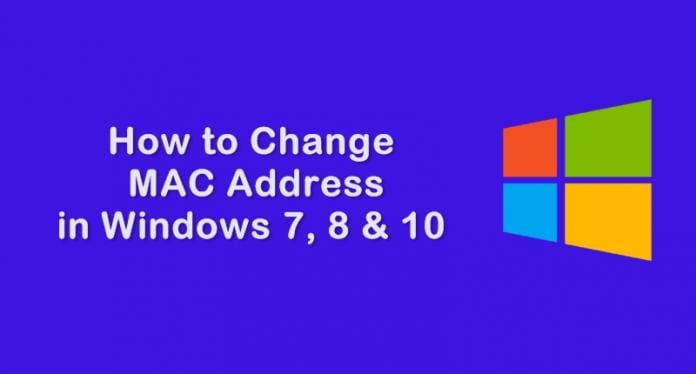Valljuk be, az iPhone a legjobb eszköz videózásra és fényképezésre. Elképesztő felvételeket készíthet iPhone készülékeiről, amelyek megfelelnek a prémium DSLR-ek szintjének.
Az iPhone-on rögzített videókkal kapcsolatos probléma azonban a nem kívánt hangok. Akár az internetről letöltött videó hangját is szeretné eltávolítani.
Tehát lehetséges-e eltávolítani a hangot az iPhone videókból? Valójában az iPhone lehetővé teszi a videó egyszerű lépésekkel történő elnémítását; és ezt harmadik féltől származó alkalmazások használata nélkül is megteheti. Az iPhone Photos alkalmazásának van egy olyan funkciója, amely lehetővé teszi a hang eltávolítását bármely videóból.
Távolítsa el a hangot az iPhone videóból
Ezért folytassa az útmutató elolvasását, ha módot keres a hang eltávolítására az iPhone-videókból. Az alábbiakban megosztottunk néhány legjobb módszert a hang eltávolítására az iPhone készüléken lévő videóból. Kezdjük el.
1. Távolítsa el a hangot a videóból a Fotók alkalmazással
A Photos alkalmazás beépített iPhone-on található, és maga az Apple készítette. Az alkalmazás lehetővé teszi a tökéletes pillanatok böngészését, szerkesztését és megosztását. Az alkalmazás interaktív, nagyítható rácsban jeleníti meg fotóit és videóit.
Az iPhone Fotók alkalmazásának van egy videószerkesztője, amely bármilyen videóból eltávolíthatja a hangot. Így használhatja ezt a funkciót az iPhone-on lévő bármely videó hangjának eltávolítására.
1. Nyissa meg a Fotók alkalmazást iPhone-ján, és válassza ki azt a videót, amelyről el szeretné távolítani a hangot.
2. A jobb felső sarokban válassza a “Szerkesztés” lehetőséget.

3. Ezzel megnyílik a videószerkesztő. A videó szerkesztőben érintse meg a „Hang” ikont a videó elnémításához.
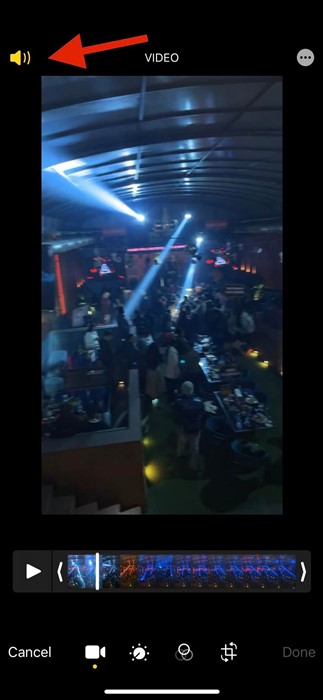
4. A hang elnémítása után a hangszóró ikon némításra vált.
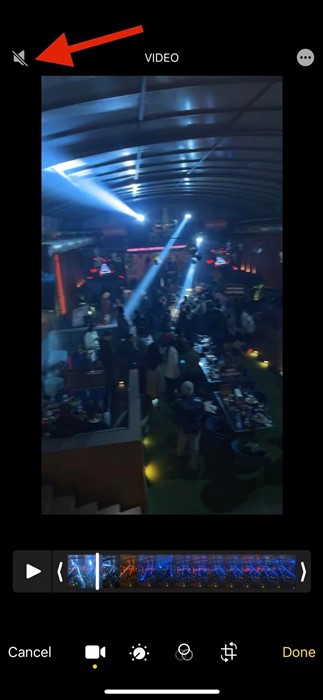
5. Ha végzett, érintse meg a „Kész” gombot a jobb alsó sarokban
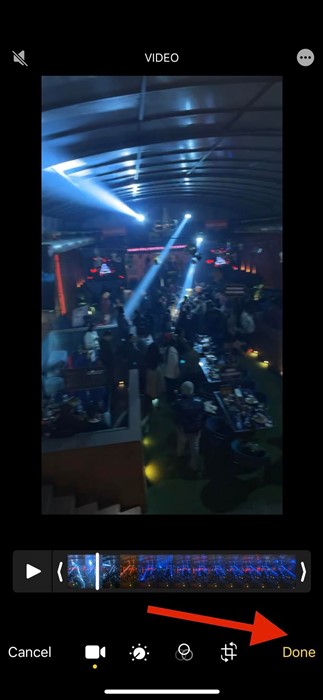
Ez az! Ezzel hang nélkül menti a videót. Mostantól megoszthatja a videót barátaival vagy közösségi hálózatokon.
2. Távolítsa el a hangot az iPhone videóból a WhatsApp segítségével
A WhatsApp egy nagyon népszerű azonnali üzenetküldő alkalmazás; lehet, hogy már telepítette iPhone-jára. A WhatsApp alkalmazást is használhatja bármilyen videó hangjának elnémításához iPhone-on. Íme, mit kell tenned.
1. Nyissa meg a WhatsApp alkalmazást, és válasszon egy csevegést. Ezután válassza ki a némítani kívánt videót. A videót a Fájlmelléklet > Videó menüpontból választhatja ki.
2. A videó elküldése előtt lehetőséget kap a szerkesztésre. Meg kell érintenie a „Hang” ikont a képernyő bal felső sarkában.
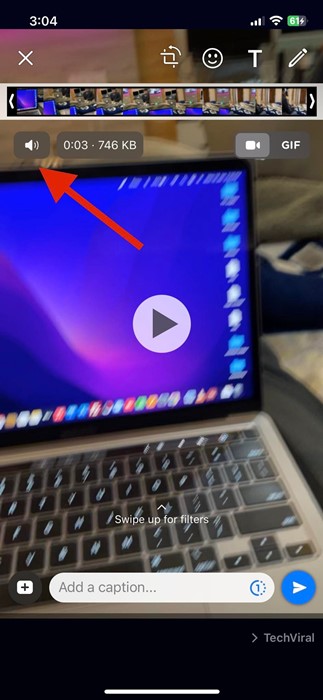
3. Ezzel a hangszóró ikonját elnémítja. Ha elkészült, küldje el a videót a csevegésbe.
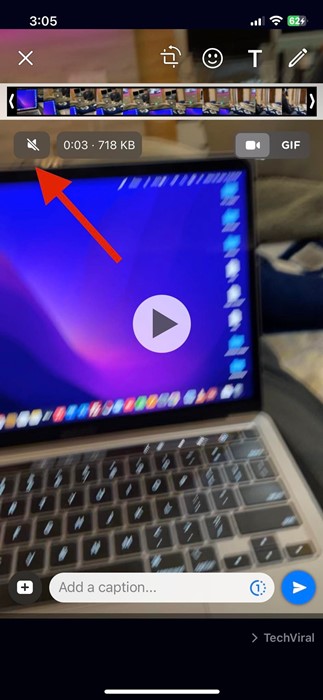
4. Miután elküldte a videót egy csevegésben, nyomja meg hosszan a némított videót, és válassza a „Mentés” lehetőséget. A némított videó mentése után eltávolíthatja az eredetit.
Ez az! Így távolíthatja el a hangot az iPhone videóból a WhatsApp alkalmazás segítségével.
3. Videók konvertálása GIF formátumba
Bár ez nem megfelelő megoldás, mégis megfontolhatja ezt. A GIF-ek több kép hurkolásával jönnek létre. Hasonlóképpen, a videók GIF-ekké alakíthatók.
Használhat video-GIF konvertáló alkalmazásokat iPhone-hoz, hogy videóit animált képekké alakítsa. Az animált képek a videó hangulatát adják, de hangja nem lesz.
Már megosztottuk a legjobb videó GIF konvertáló alkalmazások listáját az iPhone számára. Menjen végig az útmutatón, és válassza ki azt a videó konvertáló alkalmazást, amely támogatja a GIF-et kimeneti formátumként.
4. Használjon harmadik féltől származó hangeltávolító alkalmazásokat
Az Androidhoz hasonlóan az iPhone-on is van néhány videószerkesztő alkalmazás, amelyek eltávolíthatják a hangot a videóidból. Ezek az alkalmazások „Audioeltávolító alkalmazások” vagy „Videó némító alkalmazások” néven ismertek. Az alábbiakban megosztottuk a legjobb harmadik féltől származó alkalmazásokat, amelyek segítségével eltávolíthatja a hangot a videóból az iPhone készüléken.
1. Videó audio eltávolító
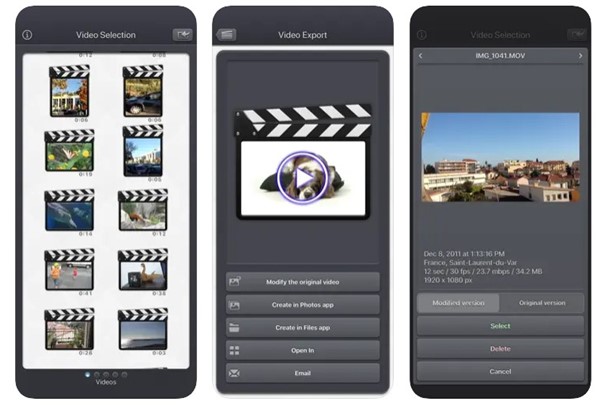
A Video Audio Remover egy prémium alkalmazás, de jól működik. Az iPhone alkalmazás lehetővé teszi a hangsávok egyszerű eltávolítását a videóidból.
A videót többféleképpen is beviheti eszközéről; az importálás után el kell távolítania a hangot, és exportálnia kell. Az alkalmazás lehetővé teszi a videó közvetlen exportálását az iPhone Photos alkalmazásba.
2. Mp3 konvertáló
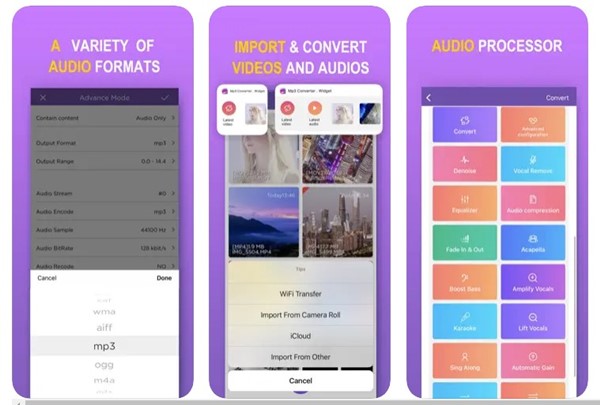
Az MP3 Converter egy legjobb értékelésű hangkivonó alkalmazás az Apple App Store-ban. Ez alapvetően egy video-MP3 konverter, amely a videót MP3 formátumba konvertálja.
Bár az alkalmazásnak az MP3 fájlformátum előnyeit kell használnia, van egy olyan funkciója, amely lehetővé teszi a hang elnémítását vagy eltávolítását. Ha nem szeretné eltávolítani a teljes hangot, a hangeltávolító funkció segítségével eltávolíthatja a háttérzajt.
3. Videók némítása

Amint azt a névből sejteni lehetett, a Mute Videos az egyik leghatékonyabb iPhone-alkalmazás a videó hangjának elnémítására vagy eltávolítására.
Az alkalmazás használata rendkívül egyszerű, és nincs tele felesleges funkciókkal. Az alkalmazás könnyű, és csak a videók hangjának elnémítását, a hangok levágását, a némított videók kameratekercsbe exportálását stb.
Tehát ezek a legjobb módszerek a hang eltávolítására az iPhone videókból. Ha további segítségre van szüksége a hang eltávolításához a videóból iPhone-on, tudassa velünk a megjegyzésekben. Továbbá, ha a cikk segített Önnek, feltétlenül ossza meg barátaival is.